Tin công nghệ
Hướng dẫn chèn nhạc vào video trên ProShow Producer cực đơn giản, nhanh chóng.
ProShow Producer là một phần mềm edit video trên máy tính được khá nhiều người sử dụng nhờ có dung lượng thấp nhưng vẫn đảm bảo các chức năng cơ bản hỗ trợ người dùng edit video. Bài viết hôm nay, My Gear sẽ giới thiệu cách chèn nhạc vào video trên ProShow Producer, cùng theo dõi nhé!
Hướng dẫn chèn nhạc vào video trên ProShow Producer
Mở ProShow Producer > Chọn một bài hát mà bạn muốn chèn vào bằng cách kéo và thả đoạn nhạc từ thư mục vào khung Soundtrack.
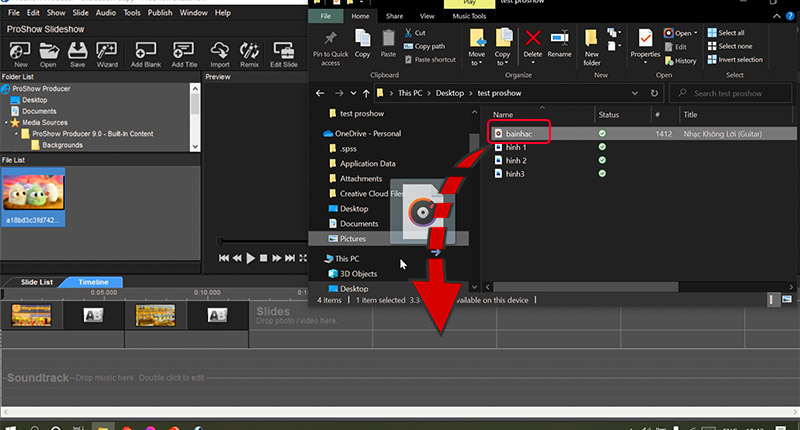
Chọn đoạn nhạc cần chèn
Vậy là bạn đã thực hiện chèn thành công đoạn nhạc vào video.
Hướng lồng tiếng, ghi âm trực tiếp trên ProShow Producer
Bước 1: Mở ProShow Producer > Chọn Chèn hình vào slide.
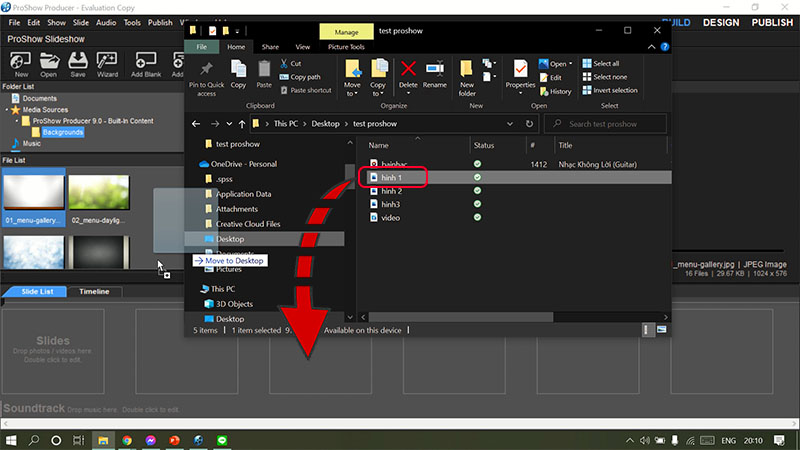
Chèn hình vào slide
Bước 2: Nhấn đúp chuột vào slide cần chèn đoạn ghi âm.
Bước 3: Vào Slide Sound > Chọn record > Nhấn vào Record > Sau khi ghi âm xong thì nhấn Done.
Bước 4: Nhấn OK để hoàn tất.
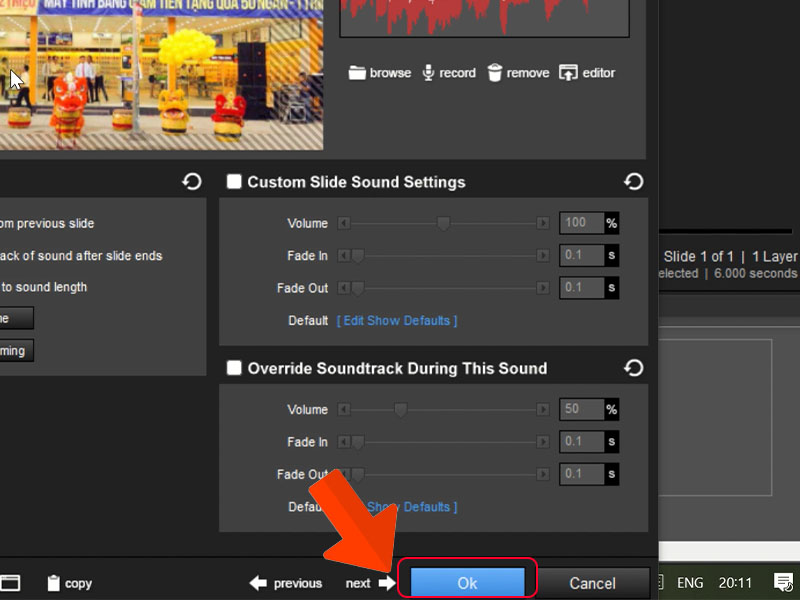
Chọn OK
Hướng dẫn tách nhạc ra khỏi video trên ProShow Producer
Bước 1: Mở ProShow Producer > Chèn video vào slide.
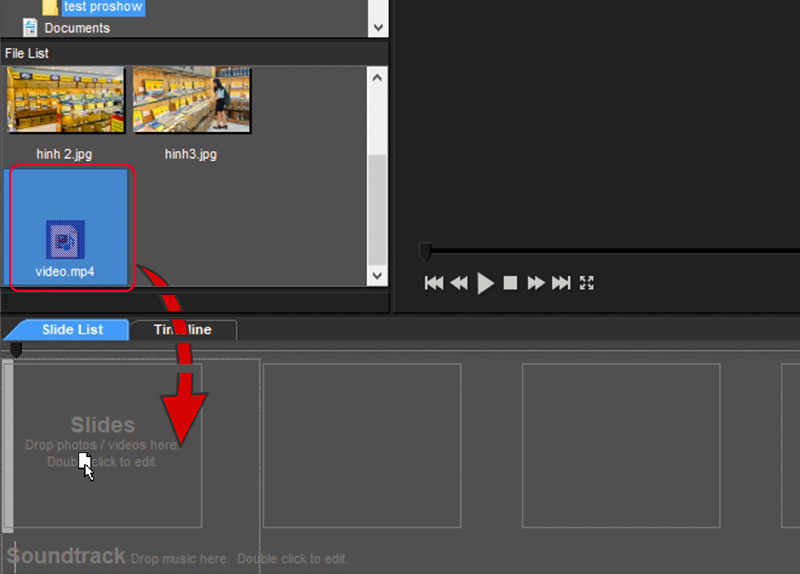
Chèn video vào slide
Bước 2: Nhấn chuột vào đoạn video.
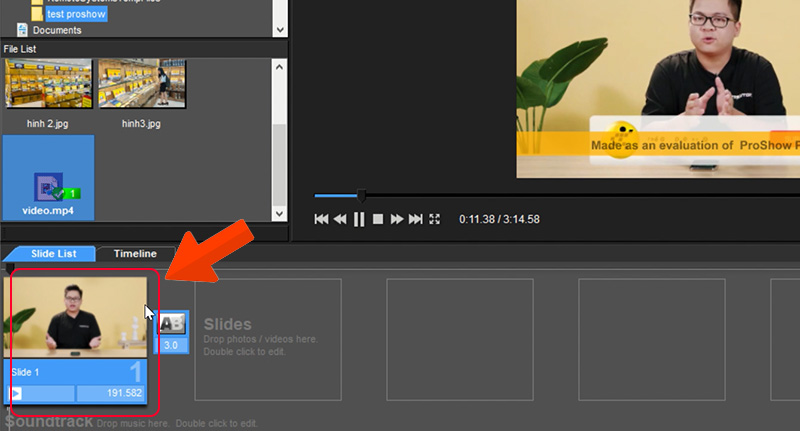
Nhấn đúp chuột vào video
Bước 3: Vào mục Slide Sound > Trong phần Volume, chỉnh về 0% > Nhấn OK để hoàn tất.
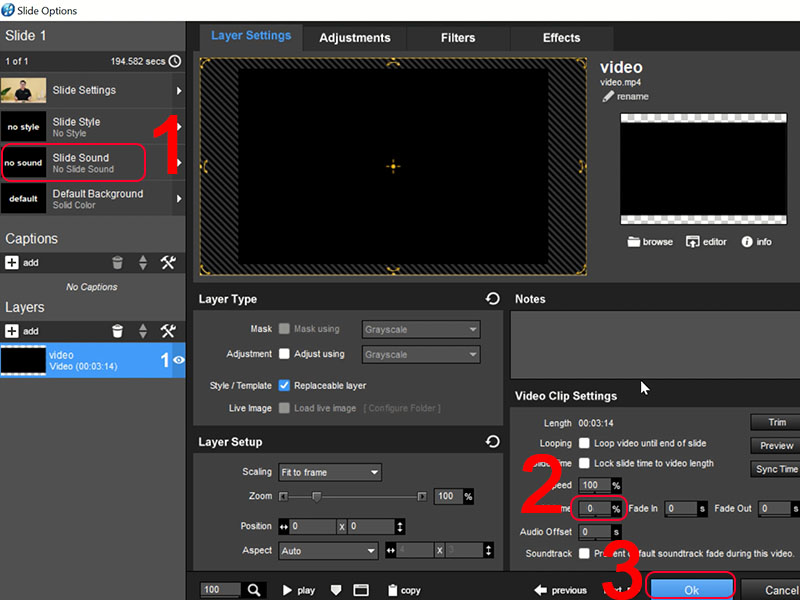
Chỉnh âm lượng về 0%
Hy vọng sau khi tham khảo bài viết trên bạn có thể chèn nhạc vào video thành công bằng phần mềm ProShow Producer. Cám ơn đã theo dõi, hẹn gặp lại các bạn ở những chủ đề tiếp theo nhé!

 Tin công nghệ
Tin công nghệ
 Game
Game
 Đánh giá
Đánh giá
 Thủ thuật
Thủ thuật
 Tư vấn
Tư vấn
 Khám phá
Khám phá
 Tin khuyến mãi
Tin khuyến mãi
 Review - Video
Review - Video
 PC DIY
PC DIY
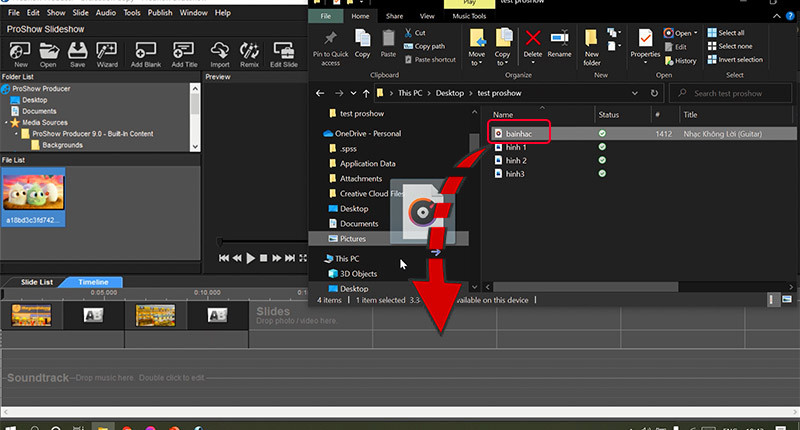
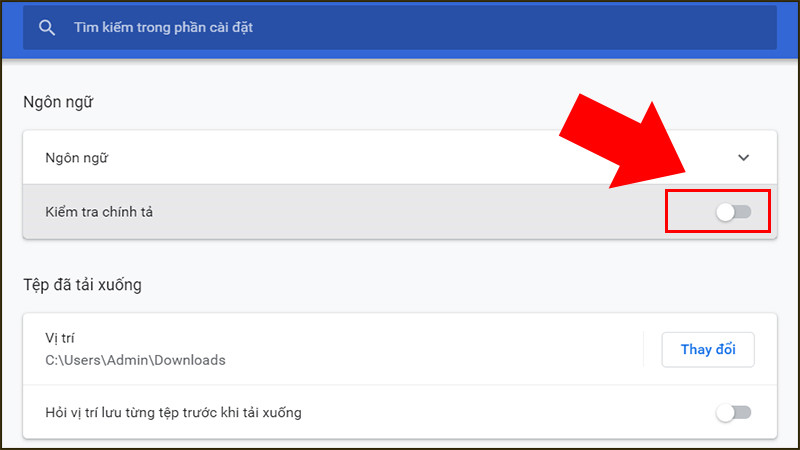




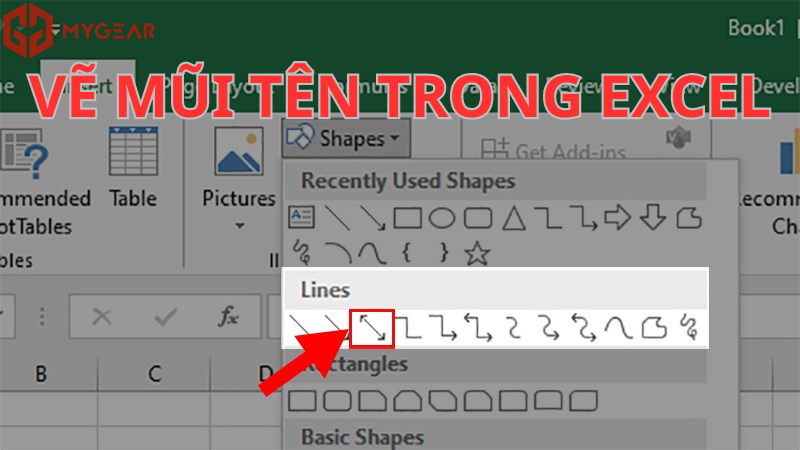







Bình luận bài viết